您是否曾因嘗試將所有VOB文件轉換為Mac上的iPhone而感到沮喪,卻只發現文件格式兼容性令人失望的局限性? 為了解決此問題,您可以將VOB轉換為iPhone支持的格式。 如果您不知道轉換的詳細方法,請不要擔心。 本文將向您介紹什麼是VOB以及如何在Mac上將VOB轉換為iPhone的最全面的介紹。 請繼續閱讀並學習。
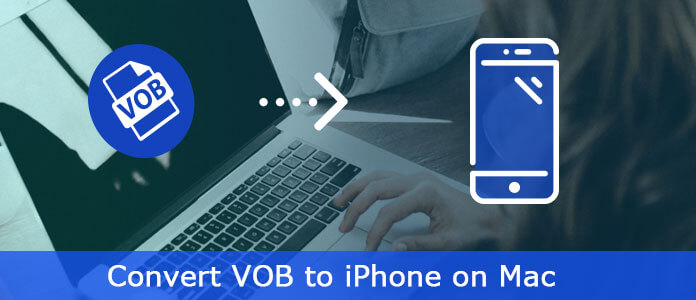
在Mac上開始將VOB轉換為iPhone之前,您首先需要確定VOB是什麼。 VOB的 (視頻對象)是DVD視頻媒體中的容器格式。 這些VOB文件能夠包含視頻,音頻,字幕和菜單內容,這些內容被多路復用成流形式。 它們通常以擴展名為.vob的格式保存在DVD根目錄下的VIDEO_TS文件夾中。 通常,您可以在以下位置查看這些VOB文件: DVD播放機,VLC媒體播放器等。
但是,對於Mac用戶,如果要在iPhone上觀看VOB文件,可能會發現這些便攜式設備,播放器和智能手機不支持這些VOB文件。 因此,您需要首先在Mac上將VOB轉換為iPhone MP4文件。
在這裡,我們建議您使用Aiseesoft 適用於Mac的iPhone視頻轉換器,專業的Mac iPhone轉換器。 此視頻轉換器可以幫助您將所有流行的視頻格式(包括VOB文件)轉換為Mac上的iPhone視頻/音頻。 憑藉其強大的高級轉換功能,您可以轉換,編輯和共享VOB文件,而不會產生太大的效率。
主要特徵
以下指南可以教您如何使用Aiseesoft iPhone Video Converter for Mac將VOB轉換為Mac上的iPhone。 請首先下載Mac版Aiseesoft iPhone Video Converter,然後安裝並運行該軟件。
步驟 1 添加您需要轉換的VOB文件
單擊工具欄上的“添加文件”按鈕以打開對話框,然後瀏覽Mac,然後選擇要轉換的VOB視頻文件。
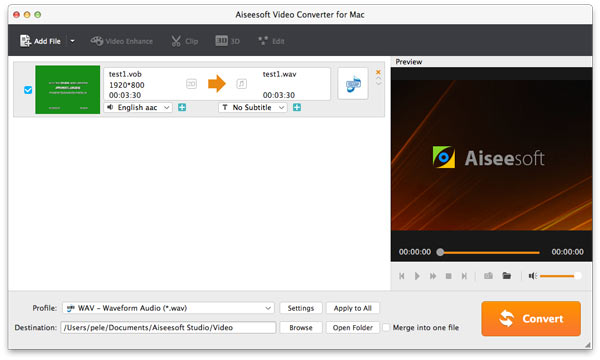
步驟 2 選擇要輸出的iPhone格式
您可以根據需要從配置文件列表中選擇iPhone MP4格式。 單擊瀏覽...按鈕以選擇目標文件夾以保存輸出的MP4文件。
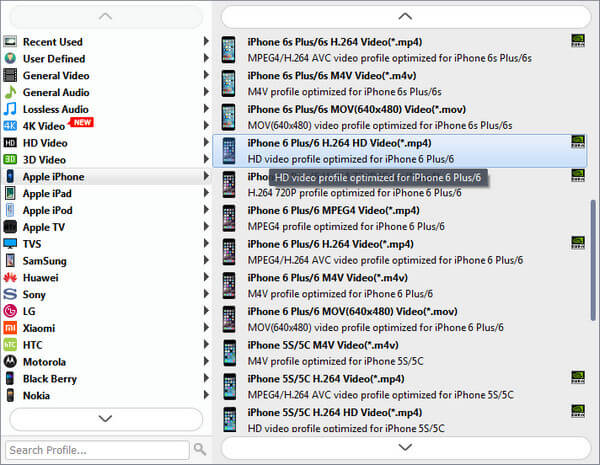
步驟 3 在Mac上開始將VOB轉換為iPhone
完成所有設置後,單擊“轉換”按鈕開始轉換。 轉換完成後,可以單擊“打開文件夾”按鈕以檢查轉換後的iPhone MP4文件。
整個轉換將花費您不超過幾分鐘的時間。 先進的轉換功能,快速的轉換速度,友好的界面,強大的視頻編輯功能...請不要猶豫,免費下載並嘗試一下!
iSkysoft iMedia Converter是一個專業工具,可將VOB文件轉換為Mac上iPhone的普通視頻。 而且它為iPhone提供了優化的預設,因此您無需擔心設置和分辨率。
主要功能:
將在線視頻從1,000個受歡迎的網站轉換為具有多種視頻/音頻格式的VOB。
內置視頻編輯器使您可以編輯VOB文件。
輕鬆將VOB文件傳輸到iPhone,iPad,Android和其他設備。
步驟 1 在Mac上下載並安裝iSkysoft iMedia Converter,然後啟動它。
步驟 2 轉到“加載DVD”,然後導航到導入到應用程序所需的VOB文件。 您可以在轉換之前修剪,裁剪或旋轉視頻。
步驟 3 接下來,單擊視頻右側的格式圖標,然後從輸出格式列表中選擇一種輸出格式。
步驟 4 單擊“轉換”將VOB轉換為Mac上的iPhone! 轉換完成後,您可以在Mac上觀看VOB電影,並將其導入到iPhone中欣賞它!
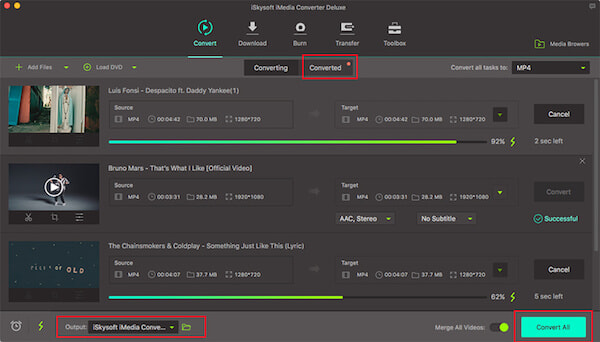
將VOB轉換為MP4輸出格式的選擇是基於MP4與幾乎所有媒體播放器的廣泛兼容性以及其在視頻質量和文件大小之間的聲音折衷,這意味著您可以在更多高質量的小工具上欣賞VOB文件但移動設備上的空間佔用卻很小。
主要功能:
100%免費將VOB轉換為MP4 H264等,以及多達200種數字格式供您選擇。
將VOB轉換為MP4,MOV,M4V等,以便在所有iOS設備(包括iPhone 7 / Plus,iPad和iTunes)上播放。
支持您旋轉,裁剪,修剪VOB文件,向VOB添加外部字幕以及調整參數。
步驟 1 在Mac上免費下載此免費VOB到MP4轉換器軟件,然後運行它。
步驟 2 點擊左上角的“添加文件”按鈕,以導入要轉換為iPhone的VOB文件。 或者,您可以將VOB文件直接拖曳到此轉換器中。
步驟 3 從彈出的小窗口中,選擇“至MP4視頻”作為輸出視頻格式。
步驟 4 點擊“完成”返回主界面。 (除了將VOB轉換為iPhone MP4外,您還可以將其他任何視頻免費轉換為其他格式)
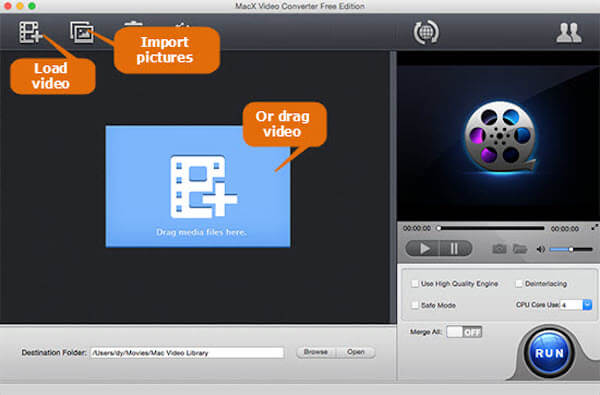
適用於Mac的Wondershare Video Converter Ultimate是一款專業的VOB轉換器,可將VOB轉換為MP4以及其他流行格式並轉換為Mac上的iPhone。 轉換器以高速運行而不會影響原始視頻質量。 使用該程序,您只需單擊一次即可批量轉換VOB視頻。
主要功能:
該軟件的APEXTRANS技術使轉換速度比其他軟件快30倍。
直接將VOB(DVD視頻)轉換為MP4,AVI,MKV,MOV,FLV,WMV和1000多種其他格式。
支持剪裁,裁剪,添加水印,添加字幕等編輯功能。
步驟 1 在Mac計算機上下載,安裝並啟動Wondershare Video Converter Ultimate。
步驟 2 在主軟件界面上,將VOB文件從計算機拖放到VOB轉換器。
步驟 3 單擊下拉圖標以選擇MP4和“視頻”類別下的相關分辨率作為輸出格式。
步驟 4 最後,單擊“全部轉換”按鈕以在Mac上啟動VOB到iPhone MP4的轉換過程。
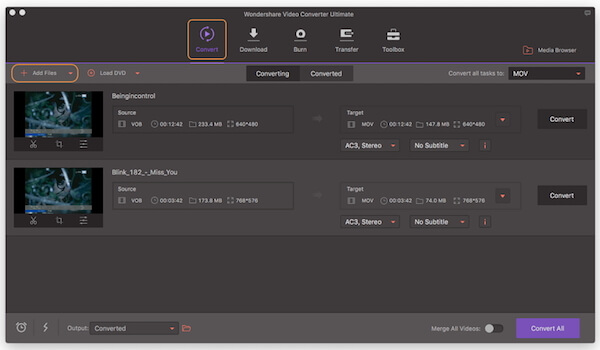
當你有一些 VOB的 用於iPhone的文件,您可以從本文中獲得將VOB轉換為iPhone兼容格式的多種解決方案。 如果對轉換還有其他問題,您可以在本文中分享您的評論。